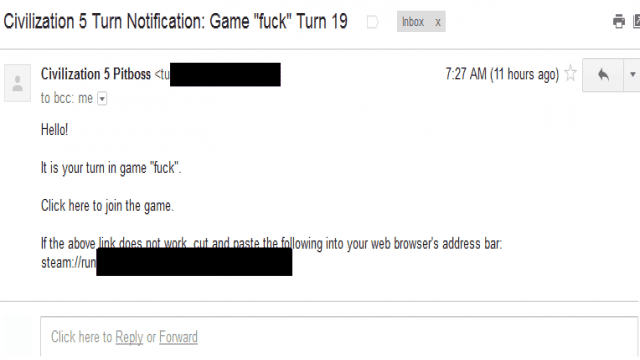Willkommen, liebe Civ V-Fans und jene, die darauf warten, dass die beiden Erweiterungspacks für Civ VI veröffentlicht werden, damit sie endlich das Spiel spielen können. Civ VI ist jetzt auf dem Preisniveau von “Wir haben alle DLCs veröffentlicht, also ist es jetzt dauerhaft um mindestens 50% reduziert”. Leider können meine Freunde und ich nicht immer zur gleichen Zeit spielen. Das Spielen online ohne eigenen Server bedeutet, dass andere Spieler nicht nach Belieben verbinden und trennen können und dass die Zugzeiten nur in Sekunden gemessen werden und nicht in Stunden, was ein Problem sein kann, wenn du Pausen machen und ein Spiel spielen möchtest, das sich über mehrere Tage erstrecken kann. Die von uns eingerichtete Modus nennt sich Pitboss-Modus und bietet den Spielern die größtmögliche Vielseitigkeit und Kontrolle beim Spielen online mit Freunden. Im Folgenden findest du die Schritte, um loszulegen.
Erstinstallation:
- Stelle sicher, dass der Netzwerkport 27016 für die UDP-Kommunikation auf dem Router des Servers geöffnet ist. Sieh in der Bedienungsanleitung deines Routers nach Anweisungen.
- Wir lassen vorerst die E-Mail-Einstellungen aus und kommen später darauf zurück.
- Installiere das Sid Meier’s Civilization V SDK. Du findest es im Bereich “Tools” deiner Steam-Bibliothek.
- Starte das Sid Meier’s Civilization V SDK. Stelle sicher, dass alles erfolgreich installiert wird. Ein Problem, auf das ich zu Beginn gestoßen bin, war, dass die spezifische Version des .NET Frameworks nicht erfolgreich installiert wurde; jedes Mal, wenn es versuchte, wurde eine Fehlermeldung angezeigt. In diesem Fall gab es ein Problem bei meiner Windows-Installation und ich musste sie neu formatieren.
- Wähle im SDK Launcher “Dedicated Server” aus. Sobald Civ erfolgreich startet, kannst du das Spiel vorerst beenden.
Ausführen eines Pitboss-Spiels ohne Abstürze:
- Stelle die Serveranwendung so ein, dass sie im Vollbildmodus mit der Option “-window max” oder “-window full” ausgeführt wird, entweder über die Steam Launch Options oder im Eigenschaftenfenster der Windows-Anwendung. Aus irgendeinem Grund werden Spieler, die ihren Zug beenden, auf Serverseite nicht erkannt, bis das Spiel-Fenster auf dem Server in den Fokus gerückt wird. Dein Bildschirmschoner zum Beispiel wird sich auf das Spiel auswirken.
- Führe das Spiel mit einer niedrigeren Auflösung aus. Stelle auch alle Grafikeinstellungen auf das Minimum ein.
- Verwende den speziellen Launcher für Server im SDK-Menü.
- Führe Steam im Offline-Modus aus.
- Standardmäßig wird Windows Update deinen Computer um 3 Uhr morgens neu starten. Du musst dies so konfigurieren, dass du dein Spiel nicht jeden zweiten Morgen neu starten musst.
Einrichten von E-Mail-Benachrichtigungen:
Die Anweisungen zum Einrichten einer E-Mail-Benachrichtigung in den Foren von 2K sind korrekt. Du musst jedoch einige Einstellungen in Gmail ändern, nachdem du die bereitgestellten Schritte befolgt hast. Nachdem du die Serveroptionen im SDK eingerichtet hast, musst du dich bei Gmail anmelden und zu “Einstellungen > Weiterleitung und POP/IMAP” gehen. Hier musst du IMAP deaktivieren. Danach musst du zur Meine-Konto-Seite deines Google-Kontos (NICHT Gmail, sondern das eigentliche Google-Konto) gehen. Von dort aus musst du zu “Mein Konto > Anmeldung und Sicherheit > Verbundene Apps und Websites” gehen und die Option “Weniger sichere Apps zulassen” aktivieren. Andernfalls erhältst du nur eine E-Mail, in der steht, dass eine unsichere App versucht, auf dein Gmail zuzugreifen. Dies geschieht wahrscheinlich, weil die von deinem Server versendeten E-Mails unverschlüsselt sind.
Das Spielen in der Cloud:
Jemand mit dem Namen CraftedCard hat eine Civilization 5 Dedicated Server-Anwendung entwickelt, die auf einer kopflosen Linux-Maschine ohne GPU ausgeführt werden kann. Das bedeutet, dass du die Anwendung jetzt auf einem Cloud-Server ohne Grafikkarte ausführen kannst (du musst die Civ-Server-App immer noch mit Wine ausführen, obwohl die Civ-Client-App auf Linux läuft). Benjamin Jordanou-Bailey hat hier eine ausgezeichnete Anleitung dafür geschrieben, wenn du etwas Hilfe bei der Einrichtung benötigst. Dies ist eine großartige Anleitung für jemanden, der neu darin ist, Cloud-Maschinen und Containerisierung zu erstellen. Das Readme des CraftedCard-Repositorys enthält auch einige interessante Hinweise zu Problemen, mit denen sie bei der Entwicklung der Anwendung konfrontiert wurden – etwas, das du sicherlich zu schätzen wissen wirst, wenn du es bis hierher geschafft hast.
Einer Pitboss-Partie beitreten:
Wenn du auf einen Fehler stößt, bei dem ein oder zwei Spieler die Meldung “Fehler beim Verbinden mit der Mehrspieler-Sitzung” erhalten, liegt dies wahrscheinlich daran, dass sie nicht über ein kleines Stück DLC verfügen, mit dem das Spiel gehostet wurde. In diesem Fall ist es am besten, diese DLC-Option aus dem Einstellungsmenü zu entfernen, auch wenn du sie nicht verwendest. Andernfalls startet das Spiel möglicherweise im Vanilla-Civ-Modus. Der einfachste Weg, dies festzustellen, besteht darin, ob du den Ladebildschirm im Hintergrund siehst, der wie die Atlas-Statue aussieht, und beim Spielstart siehst du Tourismus oder Glauben nicht. Wenn du dein Spiel als privat aufgelistet hast, müssen andere Spieler deine IP-Adresse eingeben und auf “Enter” drücken, um eine Verbindung herzustellen. Andernfalls kannst du das Spiel im lokalen Netzwerk finden, wenn du auf einem Computer hinter demselben Router oder Netzwerk wie der Server spielst.
Ich hoffe, diese Anleitung hilft dir dabei, deinen eigenen Civilization V Server einzurichten und ein großartiges Spielerlebnis mit deinen Freunden zu haben. Viel Spaß beim Spielen!